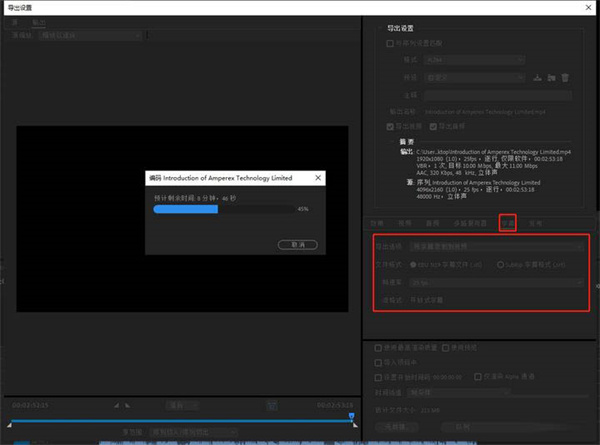pr2019怎么加字幕
2024-07-11 00:50:01作者:02502攻略网
有很多人用着pr2019版本,可是很多朋友可能还不知道怎么加字幕,其实并不复杂,为此小编今天就给大家带来了pr2019字幕添加方法,不知道的朋友一起来看看吧!
pr2019怎么加字幕
1、打开PR,建一个项目,每个人工作习惯不同,我的项目面板在左下。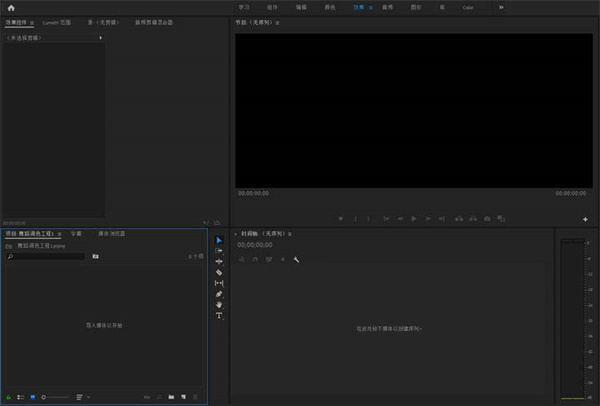
2、在项目面板右键→新建项目→字幕
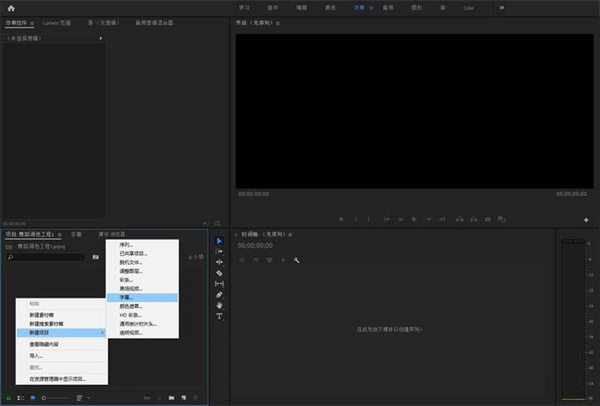
3、选择“开放式字幕”,注意,不是“开放字幕”而是“开放式字幕”。视频设置中尺寸和像素长宽比和序列一致即可
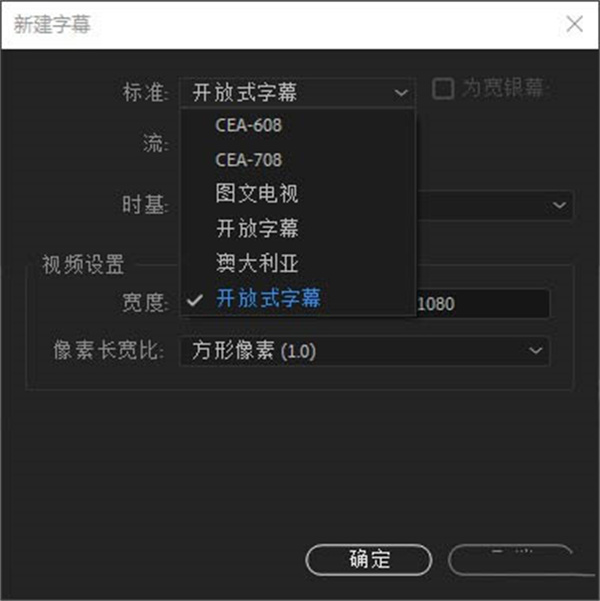
其它几个都显示不出来,创建好后就会在项目里出现这样一个媒体文件

4、将开放式字幕拖入时间轴

字幕出现
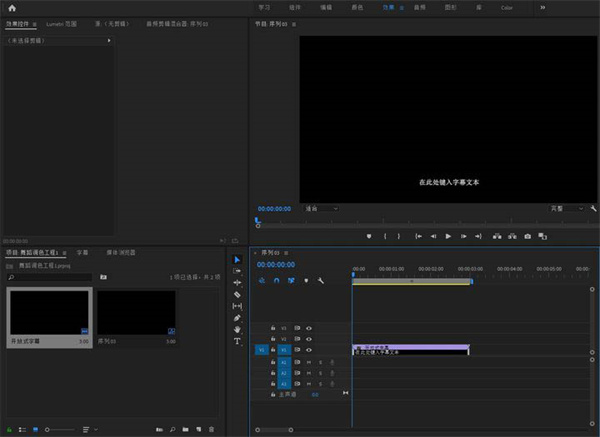
5、设置字幕内容和出现顺序
需要双击项目中的字幕或者时间轴中的字幕层
显示如下面板:
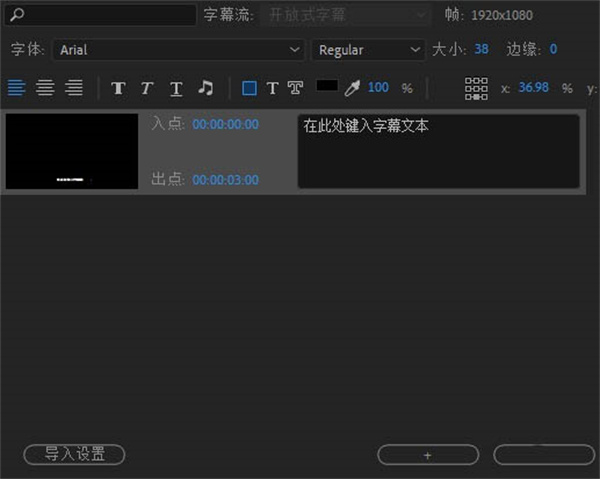
点击底部的加号即可添加新字幕。设置时间和内容即可使用。
效果如下:
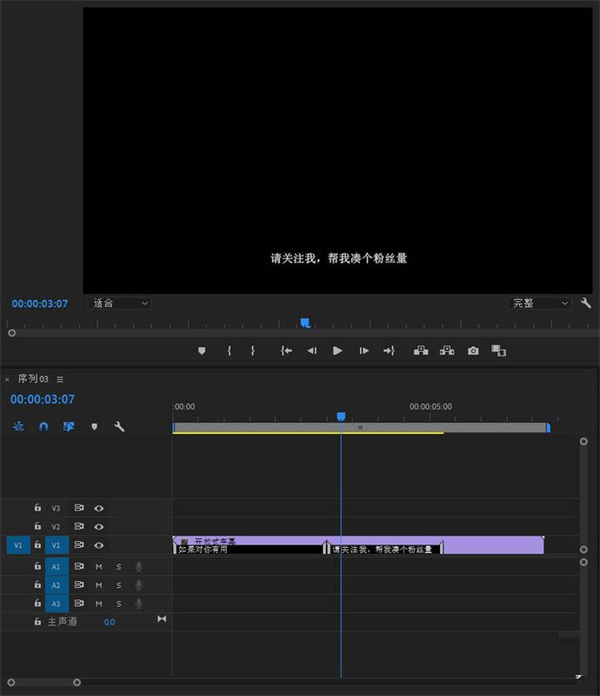
6、基础设置
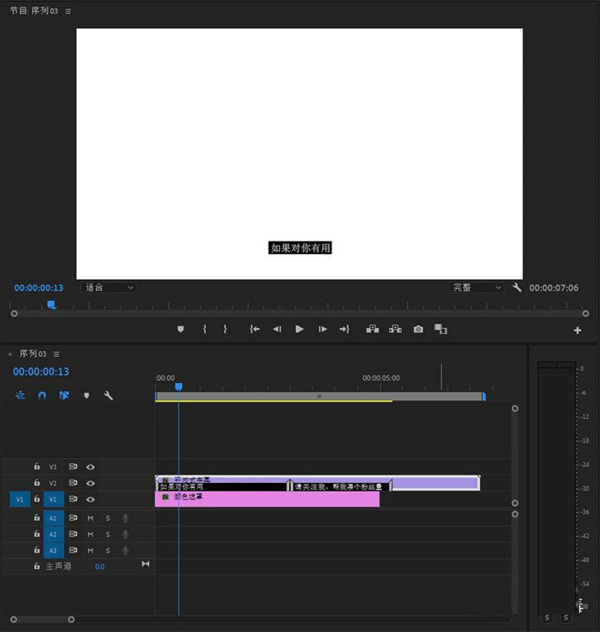
添加一个背景层,会发现有字幕的底色
需要去掉字幕底色、修改字体、给字体加描边应如下操作

这四个,分别是:字幕底、字体、字轮廓、颜色选择和透明度比例。
去底色只需要将底色的那个方块点住,然后把透明度调成0即可。
很多人说都设置完了渲染后看不见,在导出设置时请勾选这里